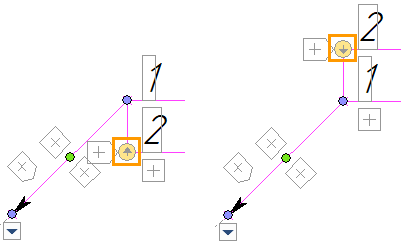Дополнительные полки надписи |
  
|
В поле Несколько полок на вкладке Дополнительные полки окна параметров команды Надпись отображается список полок текущей надписи:
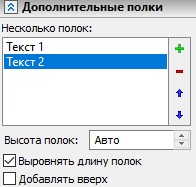
Верхняя строка списка соответствует основной полке надписи, последующие - дополнительным. В списке отображается текст соответствующей полки. Если текст полки не задан, соответствующая ей строка списка будет пустой. Независимо от наличия текста любую полку в списке можно выбрать с помощью ![]() . Нажав
. Нажав ![]()
![]() на строке полки в списке можно отредактировать её текст.
на строке полки в списке можно отредактировать её текст.
В правой части списка расположены кнопки:
•![]() Добавить <Ins>
Добавить <Ins>
Создаёт новую дополнительную полку в конце списка. Также создать новую полку можно, нажав ![]()
![]() в пустом месте списка.
в пустом месте списка.
Кроме того, полки можно добавлять с помощью манипулятора:
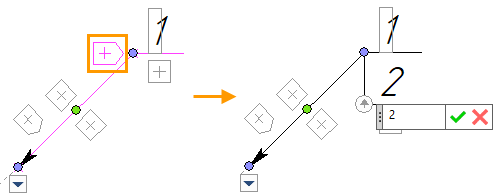
•![]() Удалить <Del>
Удалить <Del>
Удаляет полку, соответствующую выбранной строке списка. Удалить основную полку (верхнюю строку списка) нельзя.
•![]() Передвинуть вверх <Alt>+<Up> и
Передвинуть вверх <Alt>+<Up> и ![]() Передвинуть вниз <Alt>+<Down>
Передвинуть вниз <Alt>+<Down>
Позволяют изменить порядок полок, переместив выбранную строку вверх или вниз по списку.
Полки надписи отображаются на чертеже или в 3D сцене в соответствии с их порядком в данном списке.
Под списком доступны следующие параметры:
Высота полок
Задаёт расстояние между полками в многострочной надписи. При установке значения Авто расстояние между полками устанавливается в соответствии с высотой шрифта.
Выровнять длину полок
Когда данный флаг установлен (по умолчанию) полки в многострочной надписи рисуются одинаковой длины, иначе – по длине строк заданного для них текста.
Добавлять вверх
По умолчанию данный флаг снят и полки отображаются в 2D или 3D окне сверху вниз, т.е. основная полка является верхней и порядок отображения полок соответствует их порядку в списке. При установке данного флага полки отображаются снизу вверх, т.е. основная полка является нижней и порядок отображения полок противоположен их порядку в списке..
Кроме того, порядок отображения полок можно переключать с помощью манипулятора: